Kaip naudoti du kompiuterius su vienu monitoriumi
Įvairios / / October 04, 2023
Turėdamas keli kompiuteriai gali būti naudinga. Galite palikti vieną atliekančią užduotį fone ir nesijaudindami, kad tai paveiks kito kompiuterio našumą – ypač naudinga, jei turite darbo ir žaidimų kompiuterį. Atskiras monitorius kiekvienam kompiuteriui užima daug vietos, jau nekalbant apie kitus periferinius įrenginius. Laimei, yra galimybių sumažinti reikalingos aparatūros kiekį. Galite naudoti du kompiuterius su vienu ekranu.

Nesvarbu, ar turite du asmeninius kompiuterius, asmeninį kompiuterį ir nešiojamąjį kompiuterį, ar du nešiojamuosius kompiuterius, šie sprendimai patenkins visus jūsų poreikius. Nors keli nauji monitoriai turi kelis prievadus, kai kurie senesni gali neleisti prie vieno monitoriaus prijungti du nešiojamuosius ar asmeninius kompiuterius. Mes taip pat paminėjome tokių ekranų sprendimus. Beje, štai kaip naudoti du kompiuterius su vieno monitoriaus sąranka.
1. Įkiškite du laidus į vieną monitorių
Dauguma monitorių turi kelis įvesties prievadus gale. Galite vienu metu prijungti abu kompiuterius prie monitoriaus naudodami skirtingus kabelius. Tada naudodamiesi monitoriaus įvesties pasirinkimu naudodami valdymo mygtukus, esančius gale arba šone (arba nuotolinio valdymo pulte, jei toks yra), galite pasirinkti, kurio kompiuterio išvestį matysite. Tačiau tai veikia tik monitoriuose su keliais prievadais – jums gali tekti pasirinkti skirtingus abiejų kompiuterių laidus.

Vieną galite prijungti, pavyzdžiui, per DVA arba VGA prievadą, o kitą per HDMI – tai priklauso nuo turimos aparatinės įrangos. Kai kurie monitoriai netgi turi „DisplayPort“ jungtį, o nauji monitoriai gali išvesti per USB-C. Patikrinkite monitoriaus galinį skydelį, kad pamatytumėte galimus prievadus. Kai tai padarysite, galėsite perjungti įvesties šaltinius ir perjungti monitorius iš vieno kompiuterio į kitą.
Patarimas: Kai kurie itin platūs monitoriai gali rodyti du kompiuterius vienu metu, vienas šalia kito. Ši funkcija paprastai yra išskirtinė šiuolaikiniams, aukščiausios klasės, itin platiems monitoriams. Jei turite tokį monitorių, galite jį nustatyti taip, kad viename monitoriuje būtų rodomi du kompiuteriai. „Google“ ieškokite tikslaus monitoriaus modelio, kad gautumėte instrukcijų, kaip tai padaryti.

Tai pigus būdas prijungti du kompiuterius prie vieno monitoriaus, bet neišsprendžia kito problemos periferiniai įrenginiai, pvz., pelės ir klaviatūros – jums vis tiek reikės dviejų rinkinių kiekvieno arba nuolat atjunkite ir jas papildyti. Nė vienas iš variantų nėra idealus, ypač jei reikia reguliariai keisti įrenginius.
2. Naudokite aparatūros KVM jungiklį
Kita galimybė yra naudoti aparatūros įrenginį, vadinamą a KVM jungiklis. KVM reiškia „klaviatūra, vaizdo įrašas ir pelė“. KVM jungiklis yra įrenginys, galintis valdyti kelis kompiuterius naudojant vieną klaviatūrą, pelę ir monitorių. Taip išvengsite problemų, kai turėsite turėti du rinkinius arba nuolatos atjungti ir vėl prijungti. Tačiau turėsite nusipirkti papildomą techniką.

KVM turės jungiklį arba mygtuką, kad pasirinktumėte, kuris kompiuteris turėtų turėti prieigą prie periferinių įrenginių. Jungiklį galima bet kada apversti, kad būtų pakeistas valdomas įrenginys. Kad veiktų, abu kompiuteriai turi būti įjungti. Tikrasis perjungimas paprastai trunka tik kelias sekundes – kol monitorius persijungs į naują įvestį. Taip pat turėsite turėti savo KVM jungiklį ten, kur galite lengvai jį pasiekti.
Pirkti
Kaina ir funkcionalumas gali labai skirtis nuo mažiau nei 20 USD už paprastą dviejų įrenginių jungiklį iki daugiau nei 100 USD už aukščiausios klasės įrenginius, palaikančius kelis 4k ryšius – tinkamas įrenginys priklauso nuo jūsų naudojimo reikalavimus. Ši parinktis yra erdviausia ir patogiausia vartotojui; Vieninteliai trūkumai yra tai, kad reikia įsigyti naują aparatinę įrangą ir tai, kad kompiuteriai turi būti pakankamai arti vienas kito, kad juos būtų galima prijungti prie to paties KVM. Atsarginių laidų paprastai nėra daug, todėl abu įrenginius turėsite turėti gana arti vienas kito.
3. Naudokite nuotolinio darbalaukio programą
Nuotolinio darbalaukio jungtys yra kitas geriausias pasirinkimas. Tokios programos kaip RDP ir TeamViewer leidžia nuotoliniu būdu valdyti kitą kompiuterį, naudojant klavišų paspaudimus ir pelės judesius. Tai gali būti nemokamas ir paprastas sprendimas, leidžiantis nuotoliniu būdu valdyti vieną ar kelis kitus kompiuterius iš pagrindinio įrenginio. Jūs netgi neprivalote būti toje pačioje šalyje kaip antrasis kompiuteris – tačiau yra ir šio tipo ryšio problemų.
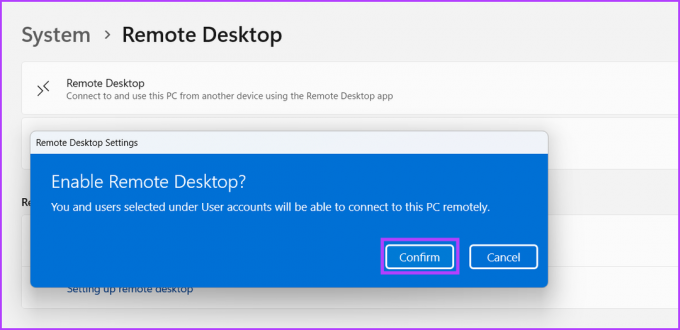
Pagrindinis nuotolinio darbalaukio ryšių trūkumas paprastai yra ryšio kokybė. Kai kurie ryšiai gali būti pakankamai prasti, todėl jūsų įvestis, pvz., klavišų paspaudimai ar pelės judesiai, vėluoja. Tačiau toks vėlavimo lygis mažai tikėtinas, jei kitas kompiuteris yra jūsų vietiniame tinkle.
Kita problema yra ekrano skaidrumas. Paprastai tai tinka bendram naršymui ar teksto apdorojimui, nes nepasikeičia daug ekrano. Tačiau nuotolinio darbalaukio ryšiai yra labai suspausti, todėl duomenys gali būti perduodami patikimai. Tai reiškia, kad greitai judantys vaizdai, pvz., vaizdo įrašai ar žaidimai, gali tapti pikselių suliejimu, o naudoti grafinio redagavimo programas, tokias kaip After Effects, beveik neįmanoma.
Be to, antrasis kompiuteris turi būti aktyvus ir turėti galimybę patvirtinti nuotolinį ryšį – daugeliu atvejų tai reiškia, kad kažkas turi nustatyti ryšį abiejuose kompiuteriuose, kad jis veiktų. Atsižvelgiant į šiuos trūkumus, nuotolinio darbalaukio kliento naudojimas turėtų būti paskutinė jūsų išeitis atliekant bet kokį intensyvų darbą.
Naudokite „Chrome“ nuotolinį darbalaukį
Atsisiųskite „TeamViewer“ nuotolinį darbalaukį
DUK apie dviejų kompiuterių paleidimą su vienu monitoriumi
Taip, galite prijungti „Mac“ ir „Windows“ kompiuterį prie to paties monitoriaus atitinkamais laidais.
Tiesą sakant, galite naudoti an HDMI skirstytuvas su jungikliu. Tačiau KVM jungiklis, kaip minėta pirmiau, yra naudingesnis, nes jis netgi gali perjungti įvesties įrenginius ir kainuoja beveik tiek pat.
Tą pačią klaviatūrą ir pelę galima naudoti su skirtingais kompiuteriais, naudojant KVM jungiklį arba belaidžius periferinius įrenginius, palaikančius kelis įrenginius. „Logitech“ MX Master 3S pelė ir „MX Keys“ klaviatūra yra geros galimybės.
Sutaupykite brangios vietos ir pinigų
Jums nebereikia pirkti atskiro monitoriaus, kad būtų rodoma antrinio kompiuterio ar kompiuterio išvestis. Atlikdami aukščiau nurodytus veiksmus, galite naudoti du kompiuterius su vienu monitoriumi. Tiesą sakant, jūs netgi galite pakeisti seną nešiojamąjį kompiuterį kaip monitorių sistemoje „Windows 11“. jei norite papildomo ekrano.
Paskutinį kartą atnaujinta 2023 m. spalio 04 d
Aukščiau pateiktame straipsnyje gali būti filialų nuorodų, kurios padeda palaikyti „Guiding Tech“. Tačiau tai neturi įtakos mūsų redakciniam vientisumui. Turinys išlieka nešališkas ir autentiškas.

Parašyta
Sumukh supaprastino technologijas masėms ir padėjo vartotojams išsirinkti tinkamas programėles, pateikdamas išsamias įžvalgas ir apžvalgas. Jis nusprendė paslėpti inžinieriaus laipsnį spintoje, kad galėtų tęsti savo aistrą rašyti. Per pastaruosius 5 metus jis prisidėjo teikdamas vadovus, apžvalgas ir išsamias nuomones apie tokius žymius leidinius kaip „TechPP“ ir „XDA-Developers“. Sumukhas, nekliudydamas pirštų ant mechaninių klaviatūrų, stengiasi įtikinėti žmones, kad VR žaidimai yra kitas geriausias dalykas po pjaustytos duonos.



